Como configurar uma conta no Facebook Creator Studio
Por André Lourenti Magalhães | Editado por Bruno Salutes | 08 de Outubro de 2020 às 10h30
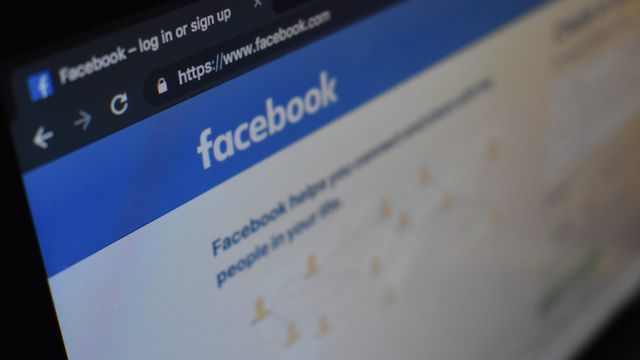
O Facebook Creator Studio, também chamado de Estúdio de Criação, é uma plataforma oficial voltada para auxiliar nos trabalhos com redes sociais. Abrangendo Facebook e Instagram, permite criar postagens em diferentes formatos para as páginas gerenciadas, com possibilidade de agendar publicações, monitorar o desempenho e criar anúncios nas duas redes. É uma interessante ferramenta gratuita e uma alternativa para outros gerenciadores pagos.
- O que é alcance no Instagram e dicas para aumentá-lo
- Facebook fora do ar? O que fazer quando o serviço está instável
- Como criar uma conta e gerenciar redes sociais no mLabs
O Creator Studio é disponibilizado para navegadores e possui uma versão mobile (Android | iOS). Nos celulares, entretanto, não é possível acessar as funções para o gerenciamento do Instagram. Para acessá-lo, basta vincular com seu perfil no Facebook e possuir funções administrativas de uma página nas duas redes sociais. Confira um passo a passo de como usar a ferramenta!
Facebook Creator Studio: como usar
Passo 1: acesse business.facebook.com/creatorstudio e faça o login com sua conta no Facebook;
Passo 2: na tela inicial da ferramenta, é possível alternar entre Facebook e Instagram com os ícones localizados no topo da tela. Na lateral esquerda, o usuário tem acesos a todas as funcionalidades disponíveis, que incluem criação e gerenciamento de publicações, dados sobre desempenho e integração de anúncios;
Passo 3: para iniciar uma postagem, clique em "Criar publicação";
Passo 4: em seguida, escolha o formato desejado. Vídeos, Stories e Live são opções;
Passo 5: selecione uma página gerenciada para publicar;
Passo 6: em seguida, será disponibilizada uma janela semelhante à de publicação em perfil pessoal no Facebook. Escolha entre as opções disponíveis e adicione textos e arquivos de mídia quando necessário;
Passo 7: com a publicação pronta, é possível escolher entre publicar imediatamente ou agendá-la. Para agendar, clique no ícone de seta ao lado do botão destacado;
Passo 8: selecione "Agendar" e em seguida escolha a data e o horário desejados;
Passo 9: além da criação, a plataforma permite acompanhar as últimas postagens. Para isso, acesse a aba "Biblioteca de conteúdo" na aba lateral;
Passo 10: para estatísticas mais completas, visite a aba "Informações" e acompanhe o desempenho de suas publicações.
Você já utilizou o Creator Studio? Comente como foi a experiência!